时间:2016-04-03 15:01 来源: 我爱IT技术网 作者:佚名
保护工作簿结构是指保护工作簿中的工作表。一旦保护了工作簿结构,任何人都不能插入、移动、删除、隐藏或重命名该工作簿中的工作表。下面介绍保护工作簿结构的具体操作步骤。
前期准备工作(包括相关工具或所使用的原料等)
Excel2010详细的操作方法或具体步骤
单击“保护工作薄”按钮
切换至“审阅”选项卡,在“更改”组中单击“保护工作薄”按钮。
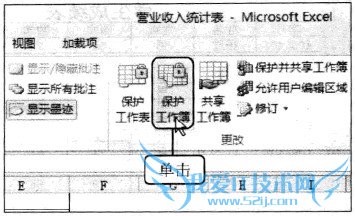
设置密码
弹出“保护结构和窗口”对话框,“结构”复选框已被自动选择。接着可选择是否采用加密方式来保护工作薄结构。若采用加密的方式,则可在“密码”文本框中输入密码,例如输入“1234”,再单击“确定”按钮。
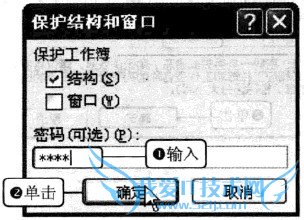
再次输入密码
弹出“确认密码”对话框,在“重新输入密码”文本框中输入“1234”,再单击“确定”按钮。
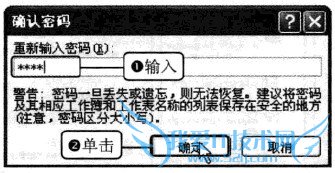
显示设置后的效果
返回工作表,右击Sheet1工作表标签,在弹出的快捷莱单中可看到“工作表标签颜色”、“隐藏”等命令均为灰色,即处于不可执行的状态。
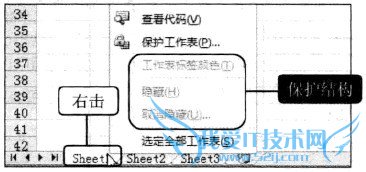
更改字体颜色
选择单元格区域A6:E6,在“开始”选项卡的“字体”组中单击“宇体颜色”下三角按钮,在弹出的下拉列表中选择“红色”选项,则单元格区域A6:E6中的字体变为红色。
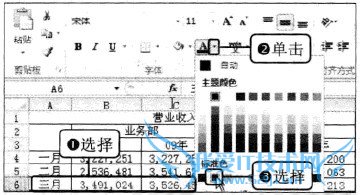
重命名工作表
双击工作表标签Sheet1,会弹出提示对话框,提示“工作薄有保护,不能更改”,因此无法重命名工作表。
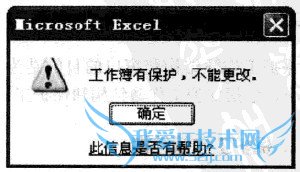
- 评论列表(网友评论仅供网友表达个人看法,并不表明本站同意其观点或证实其描述)
-
